如何註銷 Outlook Mobile
已發表: 2022-06-27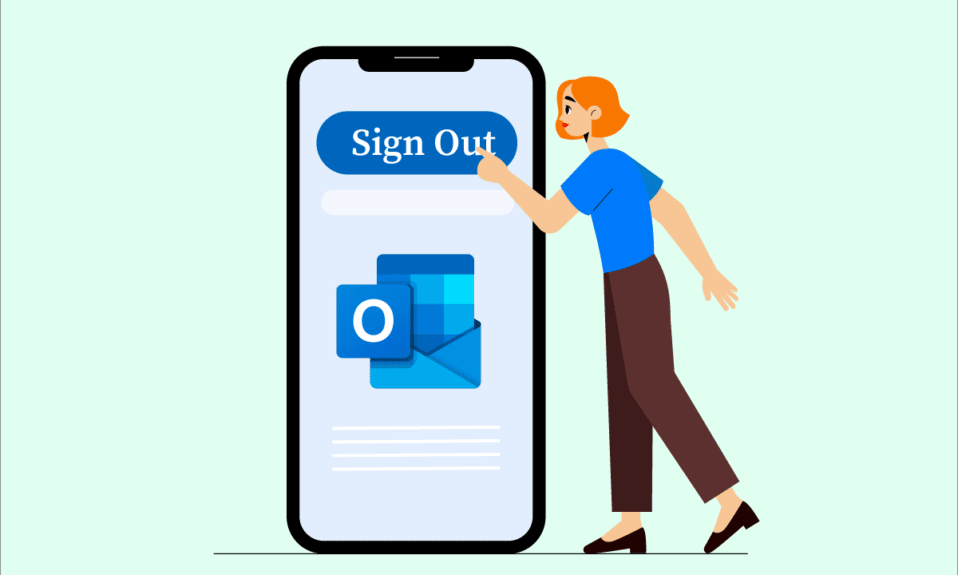
Microsoft Outlook 是一個個人信息管理器應用程序,可幫助通過聊天和電子郵件聯繫人們,並允許他們使用實時日曆等功能。 Outlook 為用戶提供了一個安全可靠的空間來在一個地方管理他們的工作區任務和數據。 如果您在移動設備和桌面設備上使用 Outlook,您可能想知道如何在移動設備和桌面設備上註銷 Outlook 帳戶和註銷 Outlook 帳戶。 這樣,您將能夠在它們之間無縫切換,而不會妨礙您的工作流程。 閱讀整篇文章以了解如何詳細執行這兩個操作。

內容
- 如何註銷 Outlook Mobile
- 我可以退出 Outlook 嗎?
- 如何在 Windows 10 中退出 Outlook 應用程序?
- 如何在筆記本電腦上退出 Outlook?
- 如何註銷 Outlook Mobile?
- 如何從 Android 中刪除 Outlook 帳戶?
- 如何在我的 Android 手機上退出我的 Microsoft 帳戶?
- 如何在 iPhone 上註銷 Outlook 應用程序?
- 如何退出 Outlook 365?
- 如何登錄 Outlook Mobile?
- 我應該退出 Microsoft 帳戶嗎?
- 為什麼我無法退出 Microsoft 帳戶?
- 如何在所有設備上註銷我的 Microsoft 帳戶?
- 如何從 Outlook App 中刪除帳戶?
如何註銷 Outlook Mobile
按照本文中進一步提到的方法,了解如何從筆記本電腦和移動設備中註銷 Outlook 帳戶。
我可以退出 Outlook 嗎?
是的,您可以通過單擊註銷選項在桌面上註銷 Outlook 帳戶。 但是要在移動設備上註銷您的 Outlook 帳戶,您將不必使用“刪除”選項來刪除/註銷您的 Outlook 帳戶。
如何在 Windows 10 中退出 Outlook 應用程序?
在 Windows 10 中使用 Outlook 應用程序可讓您訪問該應用程序的更多功能。 其中一項功能包括在 Windows 10 中輕鬆退出 Outlook。
1. 在您的 Windows 10 PC 上打開Microsoft Outlook應用程序並登錄您的帳戶。
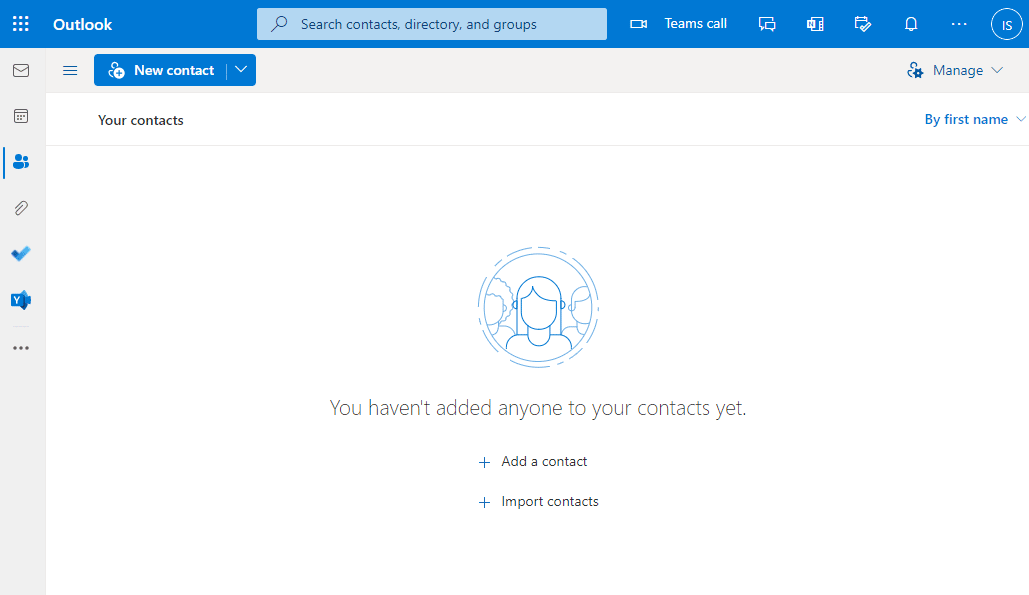
2. 單擊右上角的配置文件圖標。
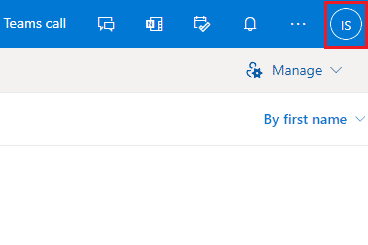
3. 單擊退出選項以退出當前 Outlook 帳戶。
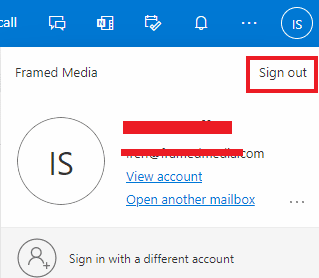
另請閱讀:如何註銷或註銷 Gmail?
如何在筆記本電腦上退出 Outlook?
如果您在筆記本電腦上使用 Outlook 帳戶併計劃退出,您可以按照以下步驟輕鬆完成:
1. 在您的 PC 上打開Microsoft Outlook應用程序。
2. 單擊配置文件圖標>退出選項。
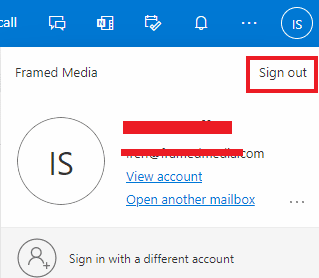
如何註銷 Outlook Mobile?
如果您打算退出 Outlook 移動版,這是一項有點棘手的任務。 Outlook 移動應用程序不允許用戶註銷帳戶。 實現它的唯一方法是刪除 Outlook 移動版上的帳戶。 但是,它不會完全刪除您的 Outlook 帳戶,您可以使用憑據在應用程序中添加/重新登錄該帳戶。 按照接下來的步驟在移動設備上註銷/刪除您的 Outlook 帳戶。
如何從 Android 中刪除 Outlook 帳戶?
Android 上的 Outlook 移動應用程序提供了從應用程序中刪除您的帳戶的選項。 如果您想這樣做,請按照以下步驟操作:
1. 在您的 Android 手機上打開 Outlook 應用程序。
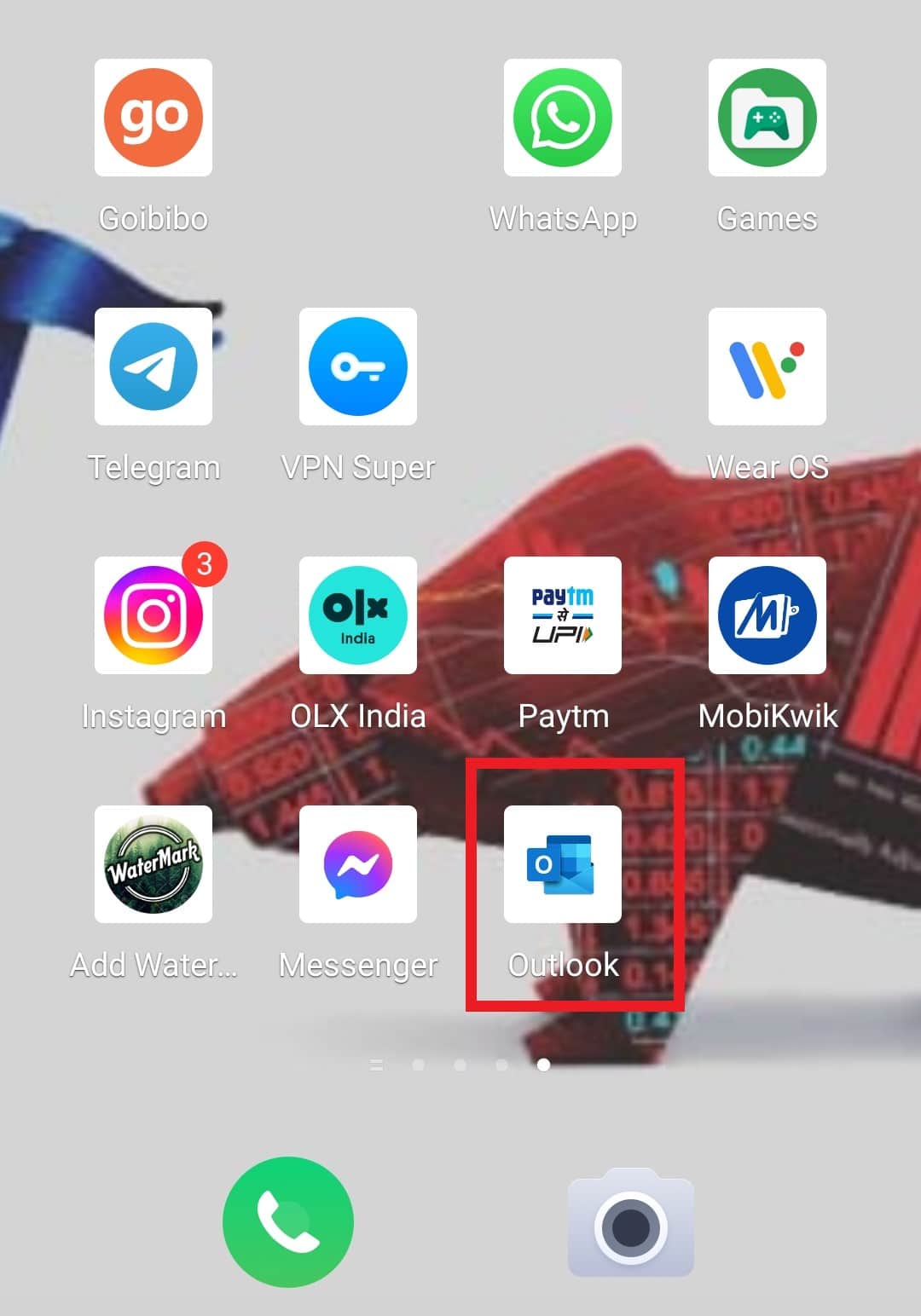
2. 點擊左上角的Outlook 圖標。
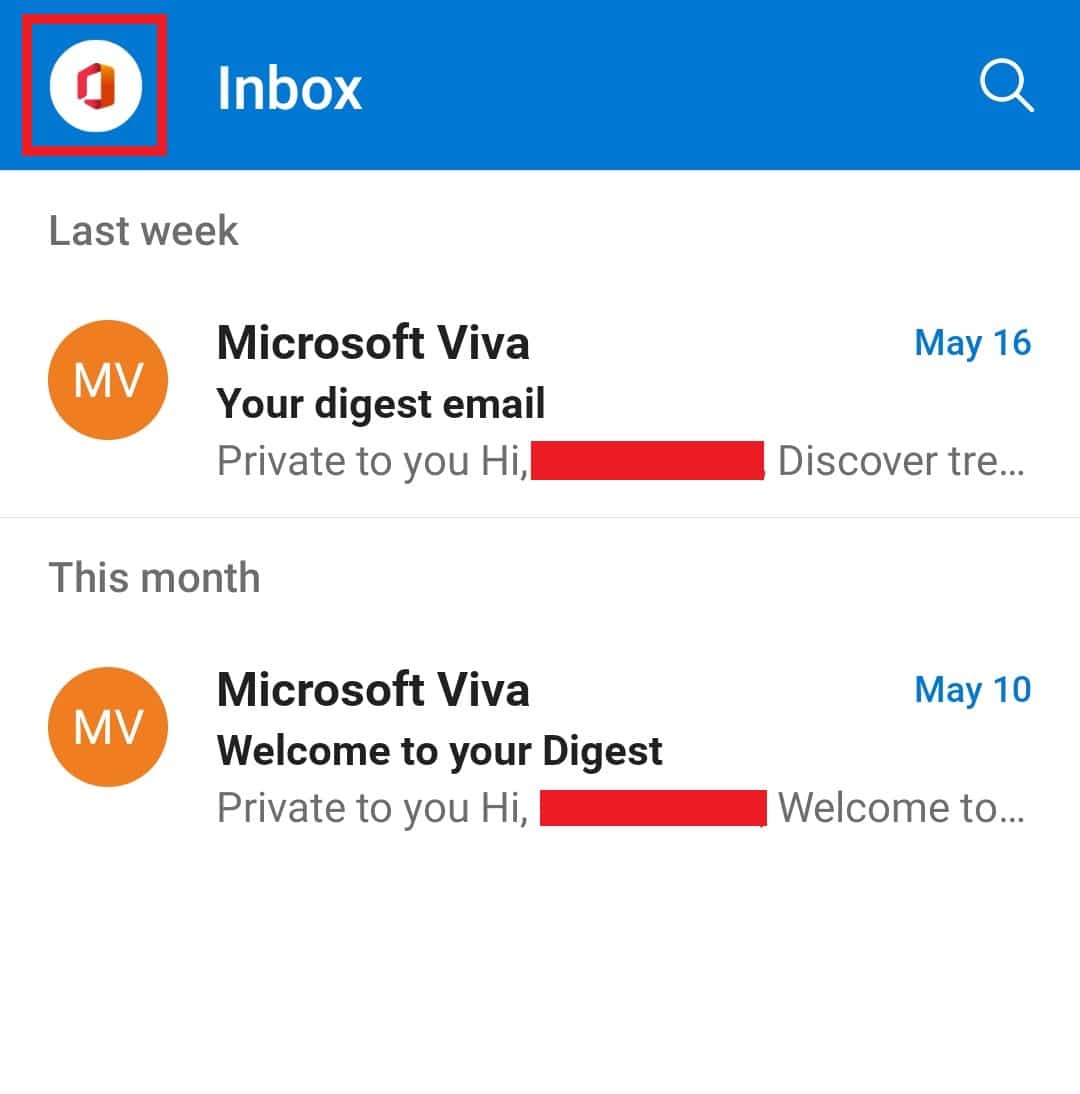
3. 點擊設置齒輪圖標,如圖所示。
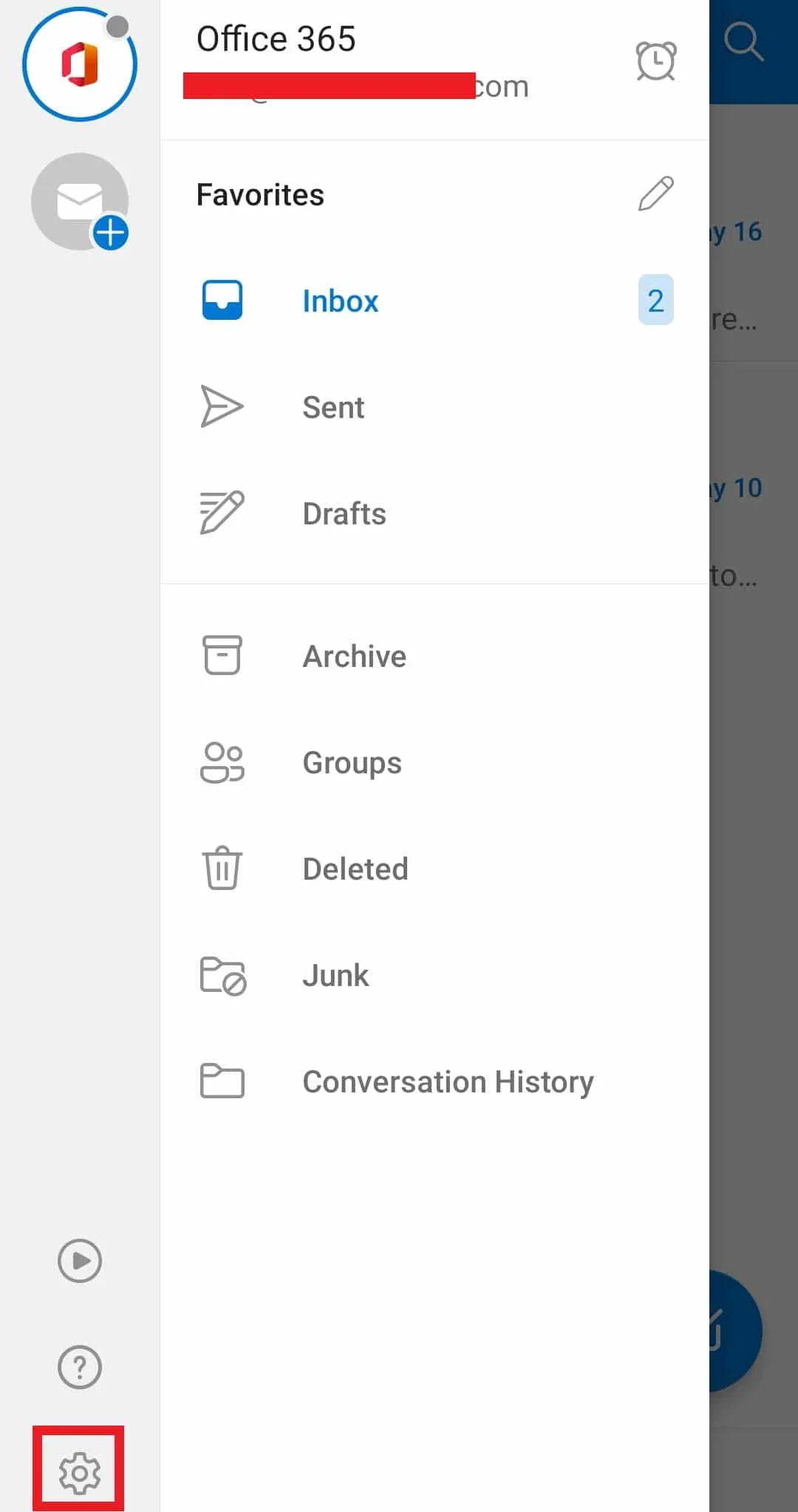
4. 在郵件帳戶下,點擊您要刪除/刪除的所需帳戶。
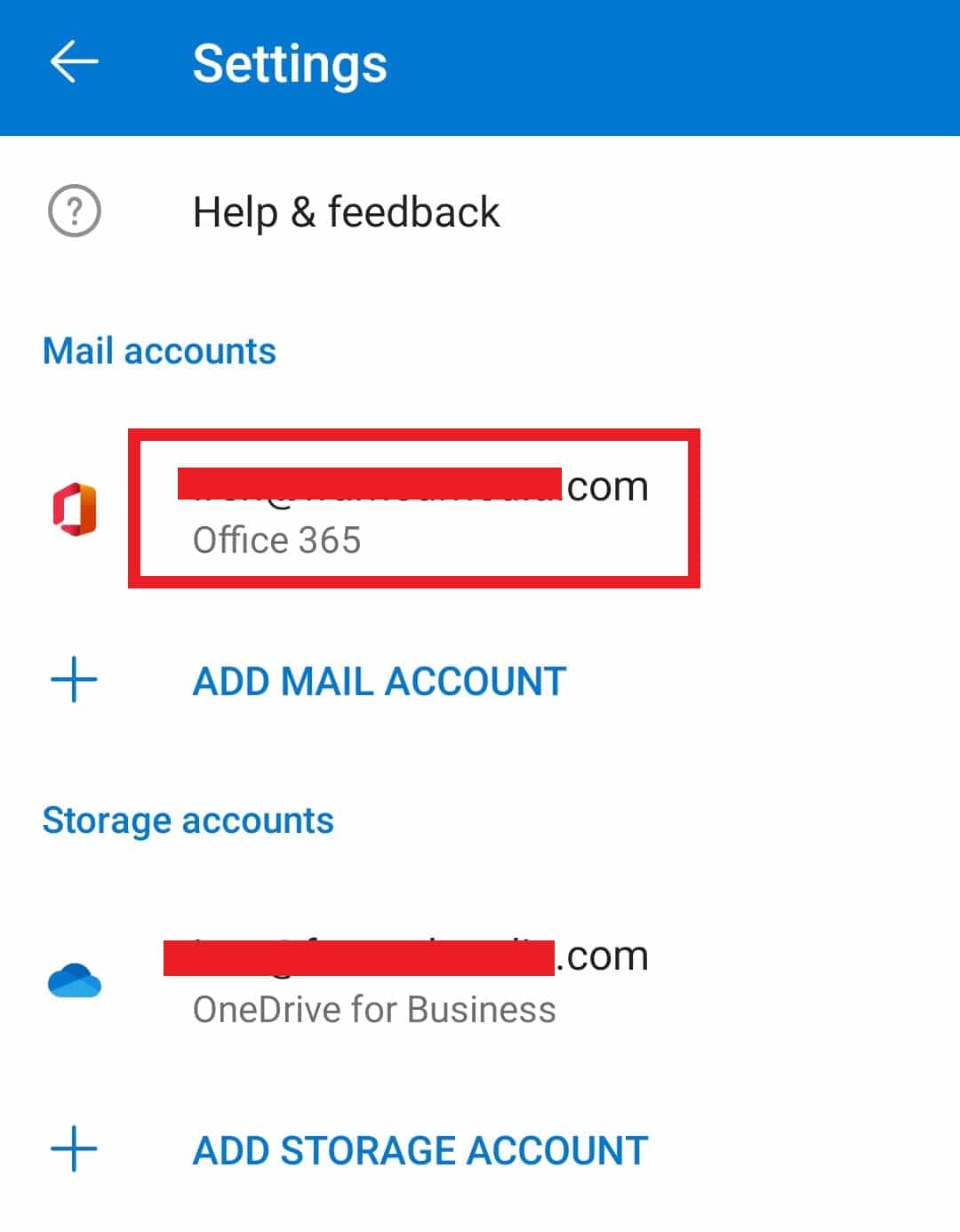
5. 向下滾動並點擊刪除帳戶選項。
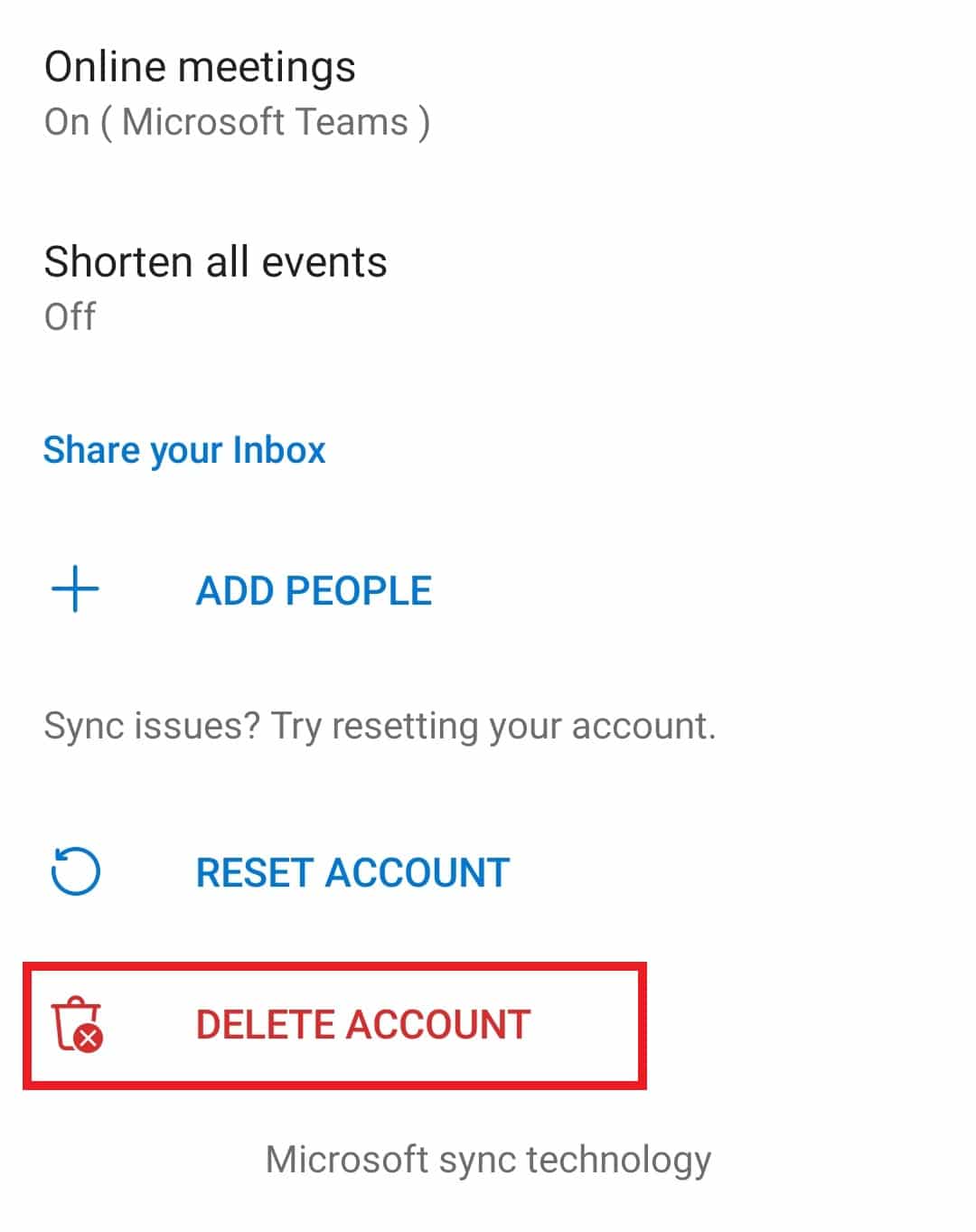
6. 在確認彈出窗口中點擊刪除。
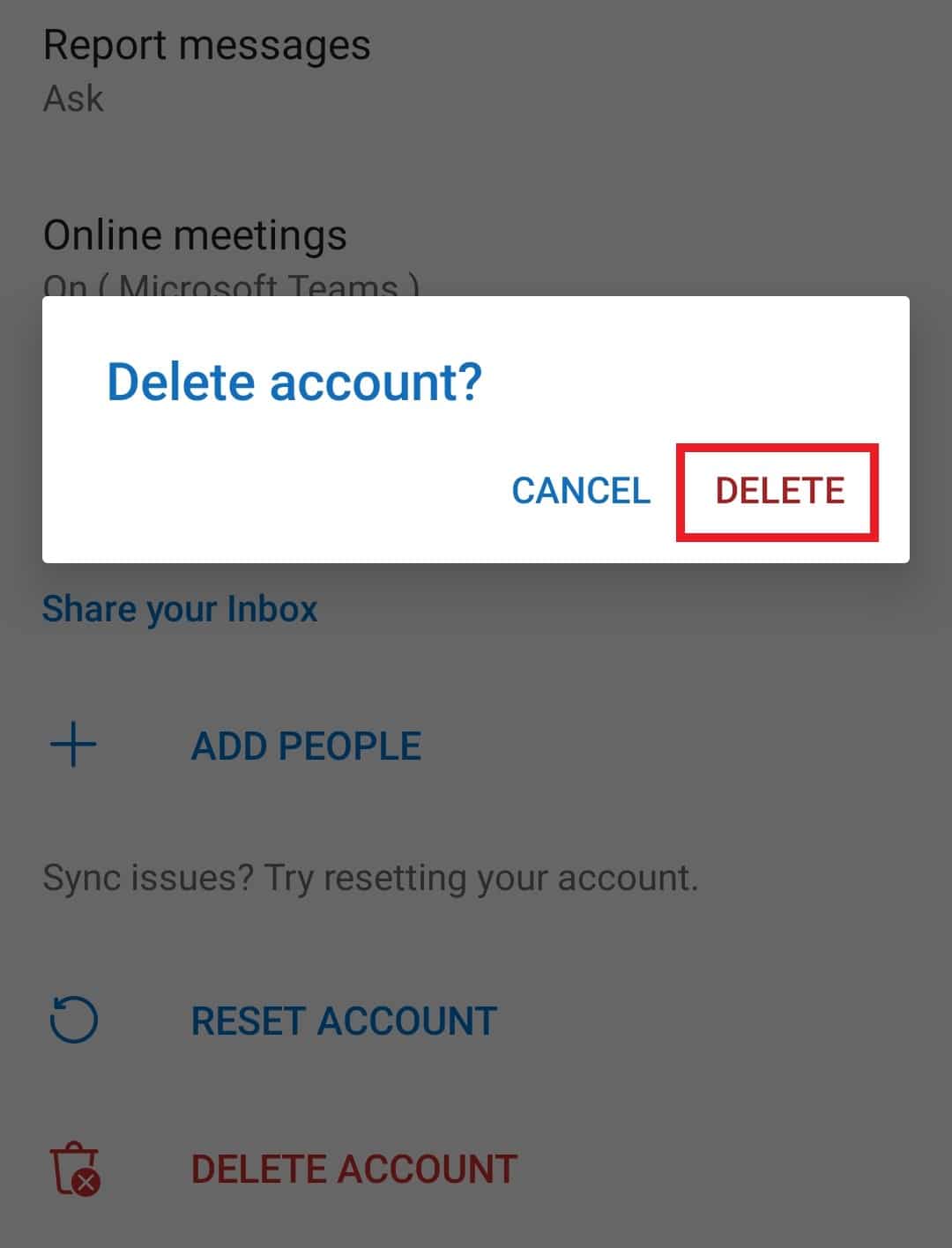
另請閱讀:如何在 Outlook 中撤回電子郵件?
如何在我的 Android 手機上退出我的 Microsoft 帳戶?
要在 Android 手機上註銷您的 Microsoft 帳戶,您需要從應用程序中刪除您的帳戶。 沒有可供用戶使用它並在 Outlook 上註銷帳戶的專用選項。 您必須刪除您的帳戶才能退出。 但刪除帳戶並不意味著您的整個 Outlook 帳戶都將被刪除。 在您重新添加並重新登錄之前,它只會從您的 Android 手機中刪除。 按照上述步驟了解如何在 Android 上刪除/退出 Outlook 移動版。
如何在 iPhone 上註銷 Outlook 應用程序?
如果您想在 iPhone 上註銷 Outlook 應用程序,則可以通過從應用程序中刪除您的帳戶來實現。 Outlook 的註銷或註銷選項在移動應用程序上不可用。
注意:您只能在 Outlook 應用程序上刪除您的帳戶以退出該帳戶。 但是,您可以輕鬆添加並登錄帳戶以使用它。 刪除該帳戶不會將其完全從 Outlook 中刪除。
1. 在 iPhone 上打開 Outlook 應用程序。
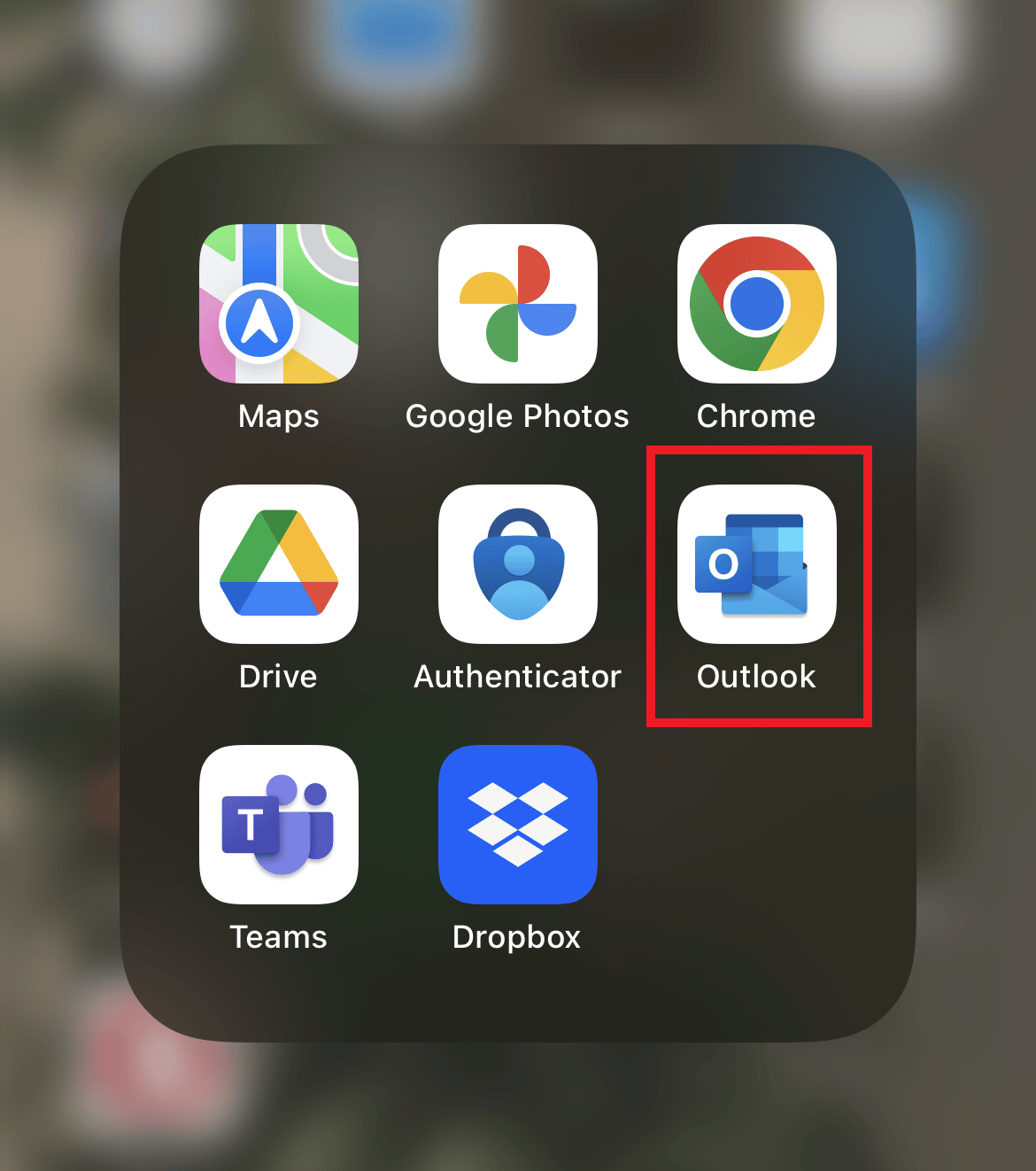

2. 點擊左上角的個人資料圖標,如圖所示。

3. 點擊設置齒輪圖標。
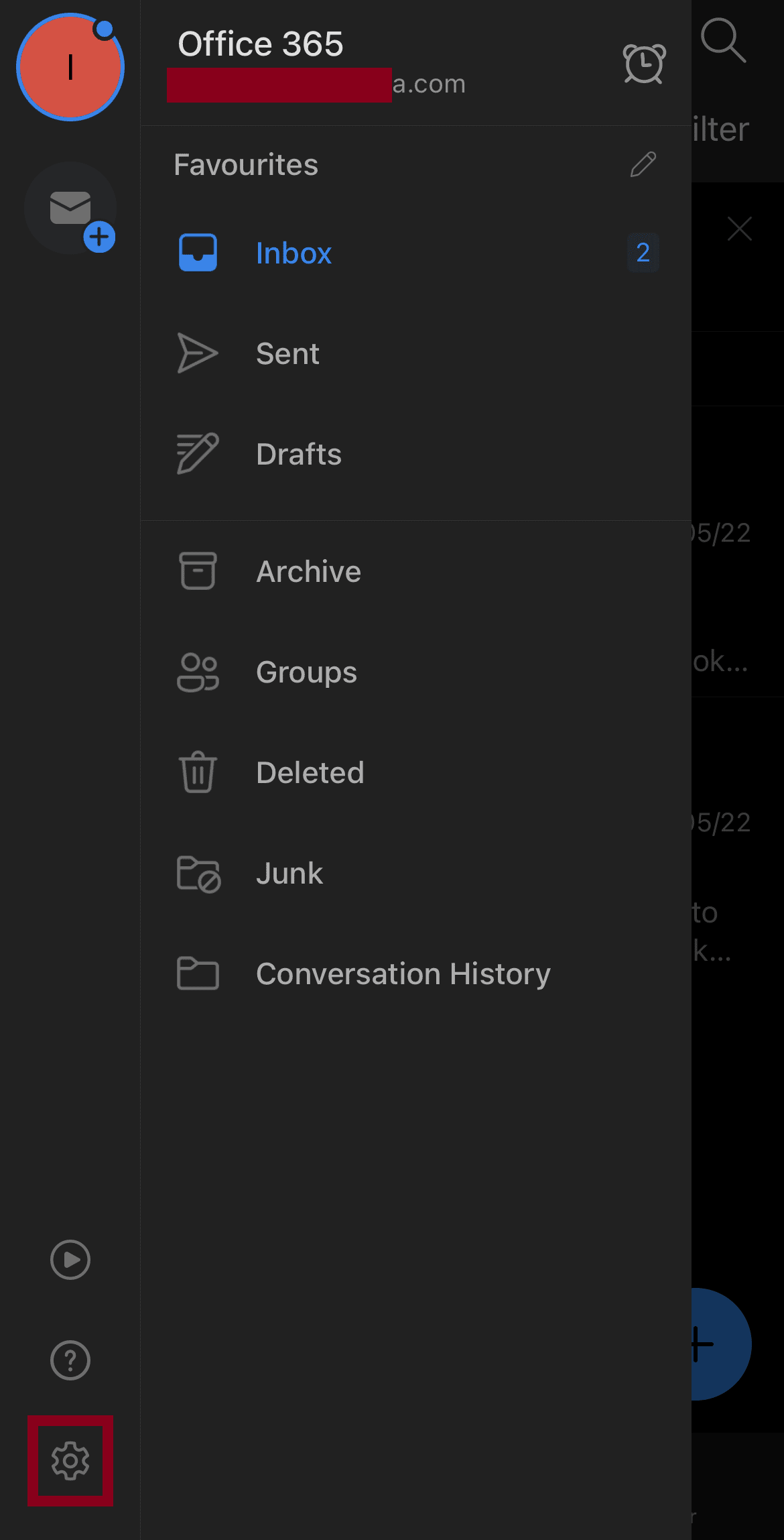
4. 在電子郵件帳戶下,點擊您要刪除/刪除的所需帳戶。
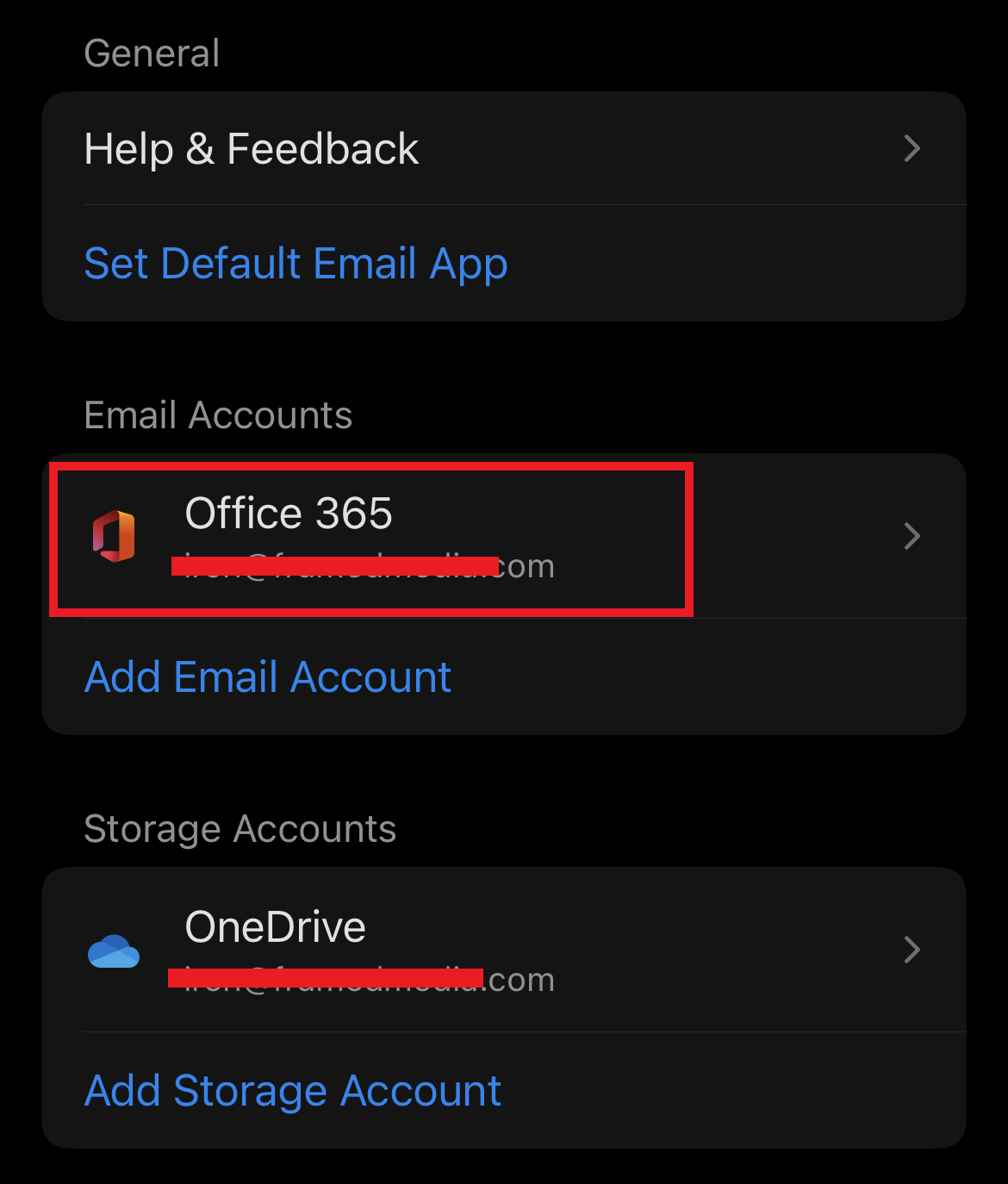
5. 點擊刪除帳戶選項。
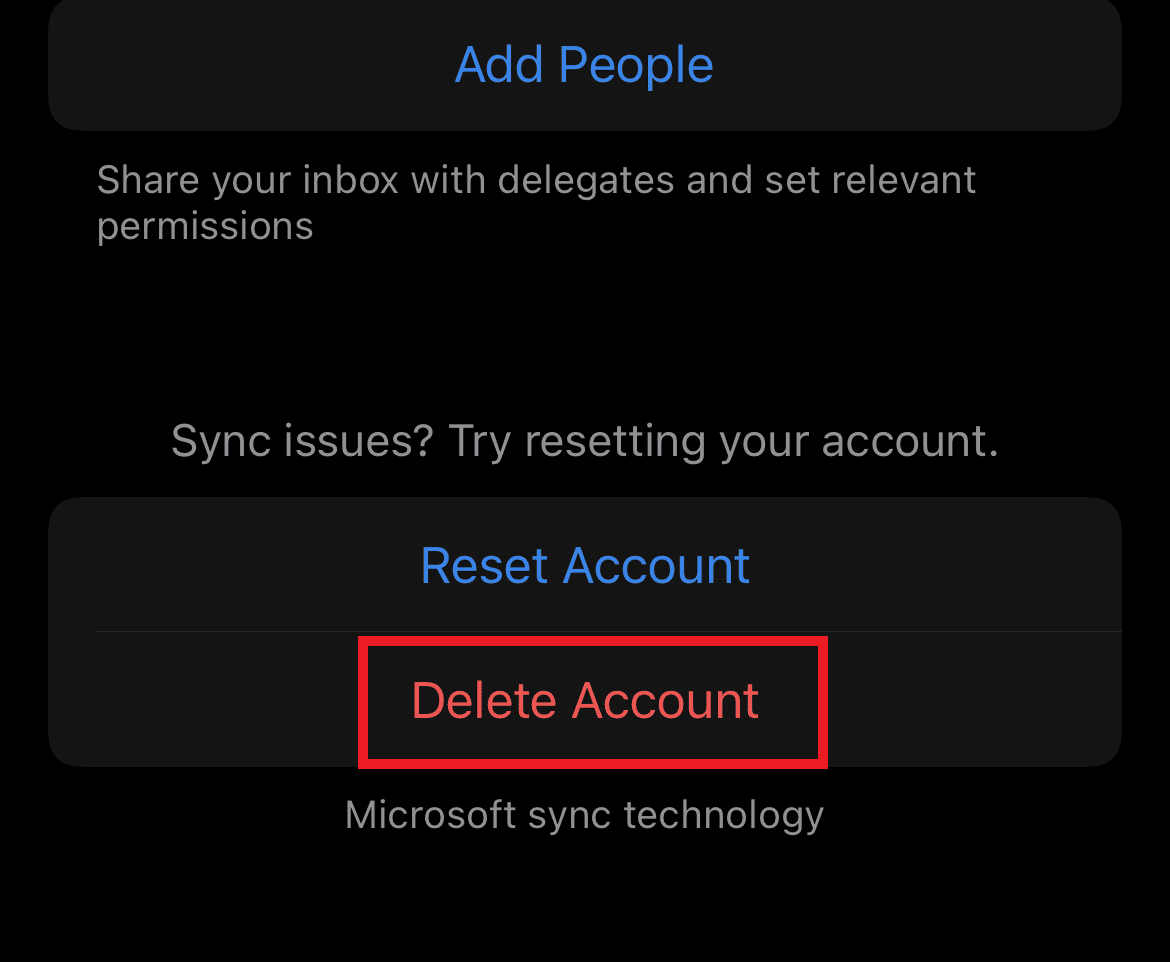
6. 在確認彈出窗口中點擊刪除。 您將立即退出 Outlook 移動版。
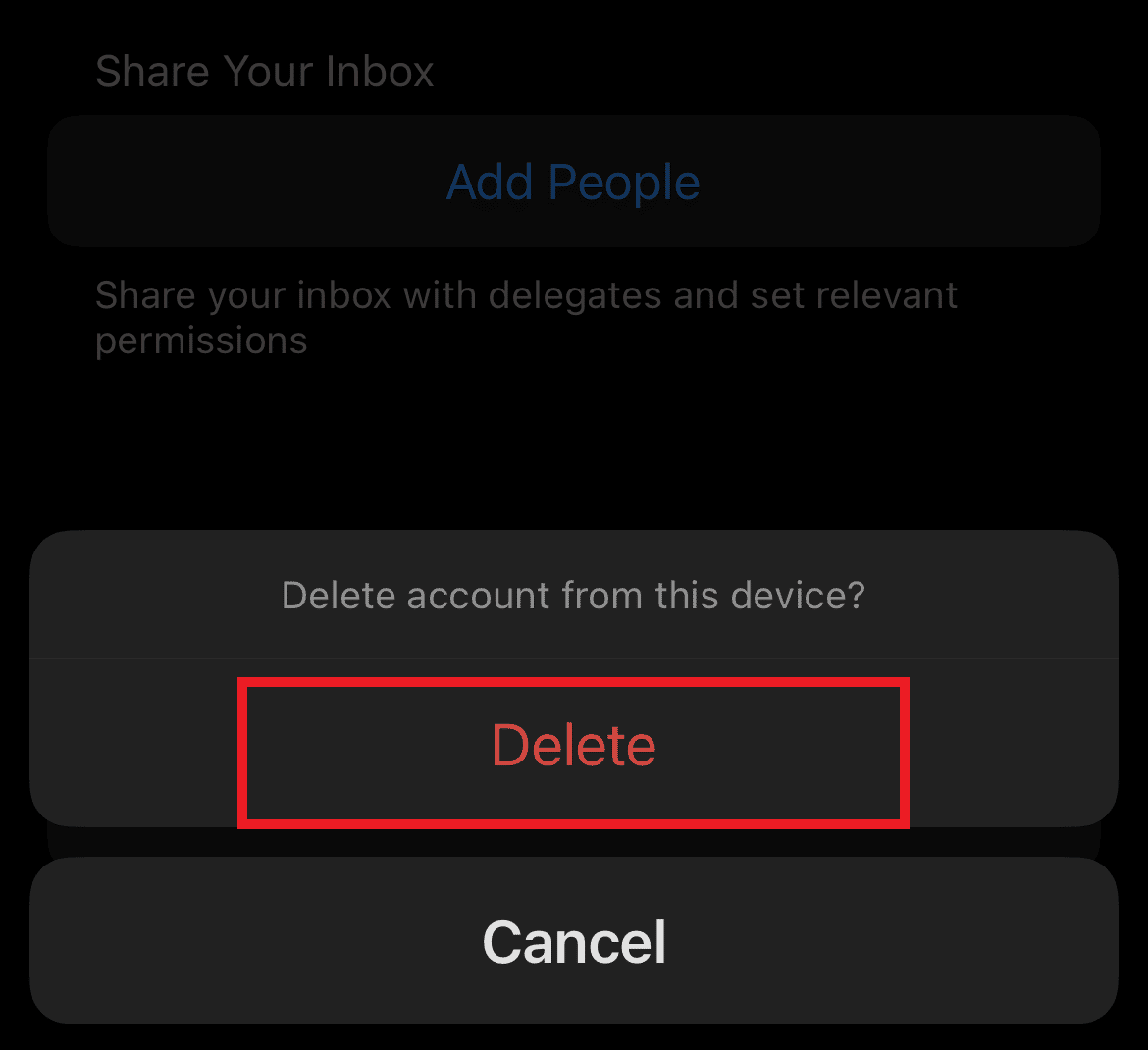
另請閱讀:如何關閉 Outlook 電子郵件已讀回執
如何退出 Outlook 365?
要在桌面上註銷 Outlook 365,您必須在 Outlook 桌面上打開您的登錄帳戶,然後在您的個人資料中單擊註銷。 請按照以下步驟操作:
1. 在您的計算機上打開Microsoft Outlook應用程序,然後單擊配置文件圖標。
2. 單擊退出選項以退出您的 Outlook 365 帳戶。
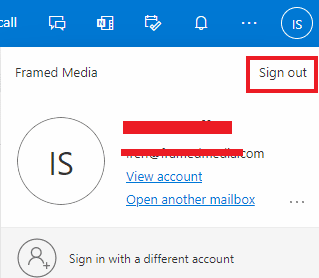
如何登錄 Outlook Mobile?
在移動設備上操作 Outlook 應用程序可讓您更輕鬆地訪問您的工作、電子郵件和文件。 了解如何退出 Outlook 移動版後,請按照以下步驟登錄您的帳戶:
1. 在您的手機上打開Outlook應用程序。
2. 在添加帳戶屏幕上,輸入您的 Outlook電子郵件地址,然後點擊繼續。
注意:您也可以使用添加 GOOGLE 帳戶選項。
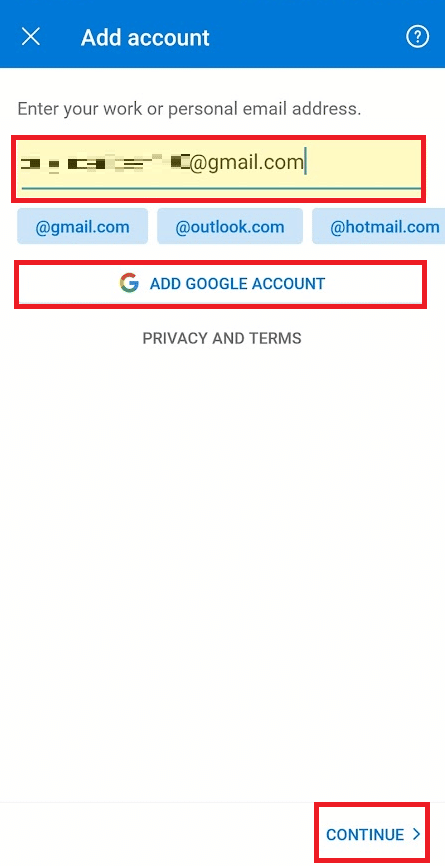
3. 從可用列表中選擇帳戶類型。
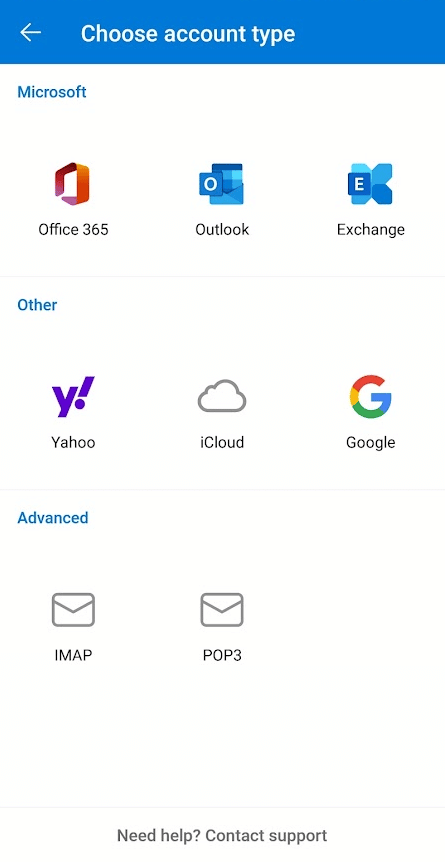
4. 輸入賬戶密碼並點擊完成圖標登錄。
另請閱讀:如何將 Google 日曆與 Outlook 同步
我應該退出 Microsoft 帳戶嗎?
如果您碰巧在未知設備或系統上使用您的 Microsoft 帳戶,建議您退出您的帳戶。 如果您在筆記本電腦或手機上使用您的 Microsoft 帳戶,那麼您可以保持登錄狀態,以避免每次想要訪問它時都登錄您的帳戶的麻煩。
為什麼我無法退出 Microsoft 帳戶?
如果您在登錄時打開了自動登錄選項,即使在上一個會話中註銷後,您也會自動重新登錄。 為防止這種情況,請退出您的帳戶,當您再次登錄時,請不要單擊“讓我保持登錄”選項。
IL 如何在所有設備上退出我的 Microsoft 帳戶?
如果您在多台設備上登錄了您的 Microsoft 帳戶,則可以通過以下幾個簡單步驟一次性註銷所有設備:
1. 在桌面上打開您的Outlook帳戶。
2. 單擊個人資料圖標 >查看帳戶。
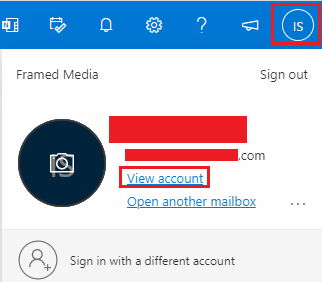
3. 單擊左側窗格中的我的登錄。
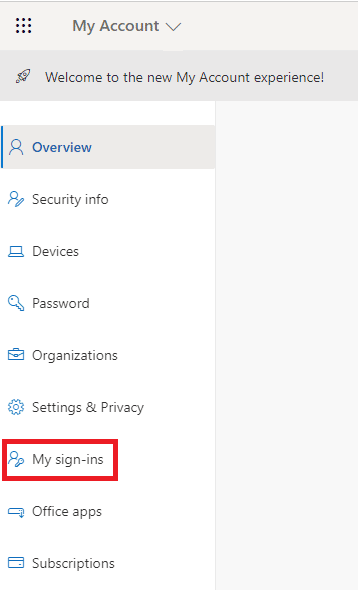
4. 點擊看起來不熟悉? 保護您的帳戶選項。
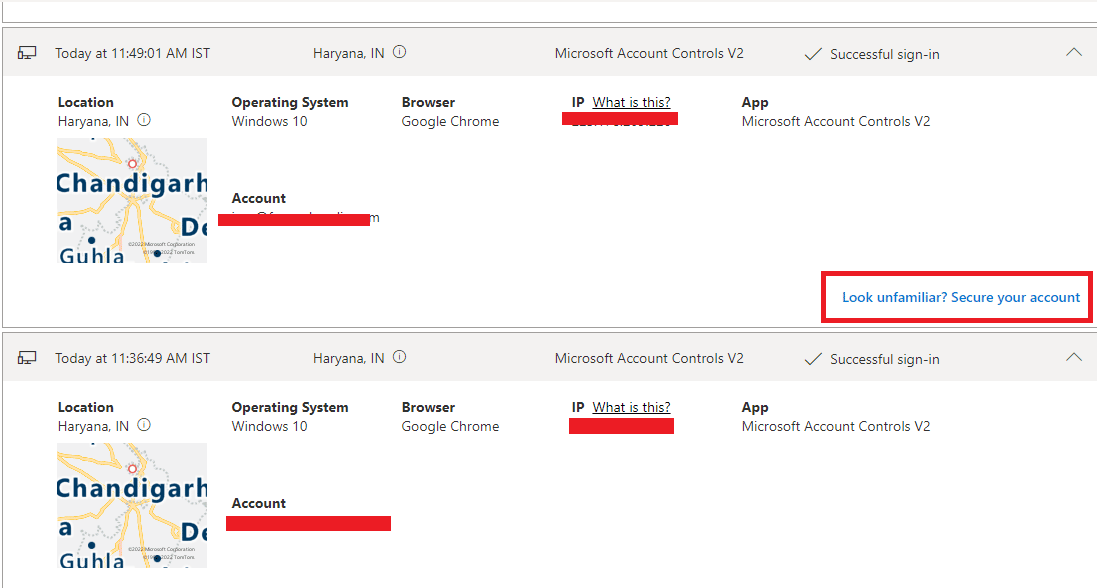
5. 單擊下一步選項。
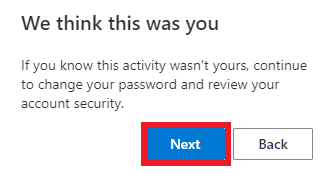
6. 單擊到處註銷以註銷 Outlook 帳戶移動和桌面。
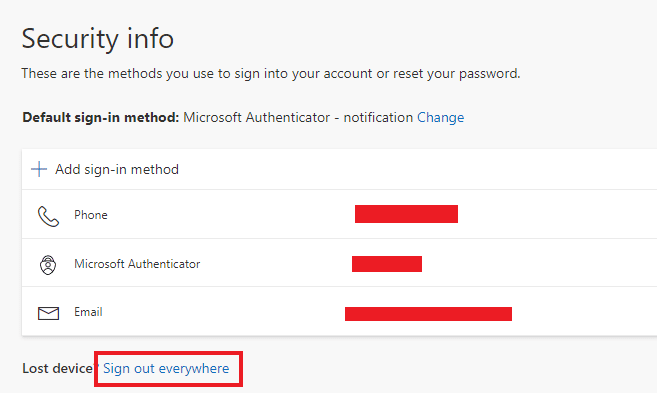
另請閱讀:如何在 Android 手機上遠程退出您的 Google 帳戶
如何從 Outlook App 中刪除帳戶?
如果您在移動設備上使用 Outlook 應用程序並在其中使用多個帳戶,則可以通過訪問 Outlook 配置文件來刪除任何帳戶。
1. 在您的 Android 手機上打開 Outlook 應用程序。
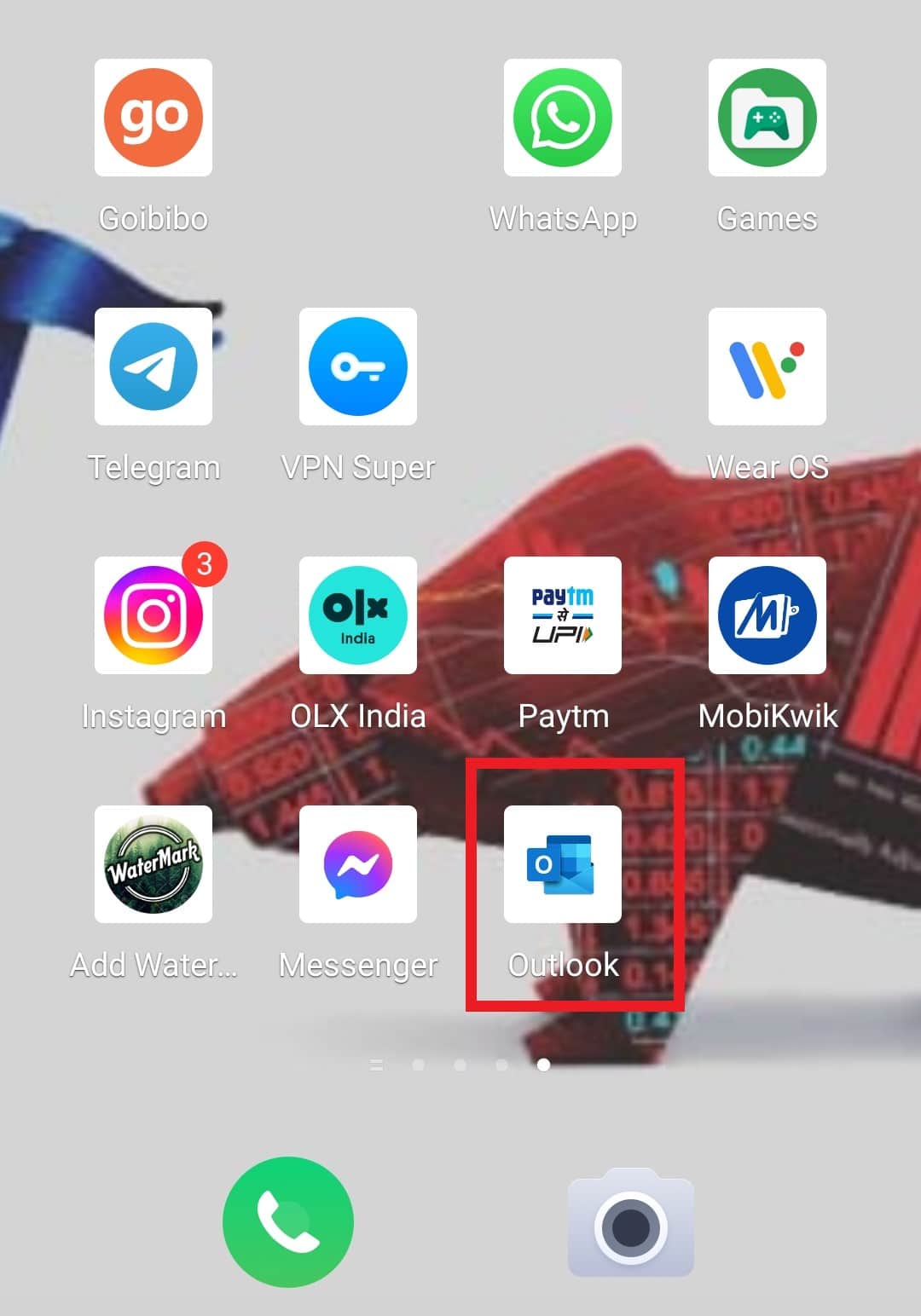
2. 點擊Outlook 圖標 >設置齒輪圖標。
3. 點擊所需帳戶,如圖所示。
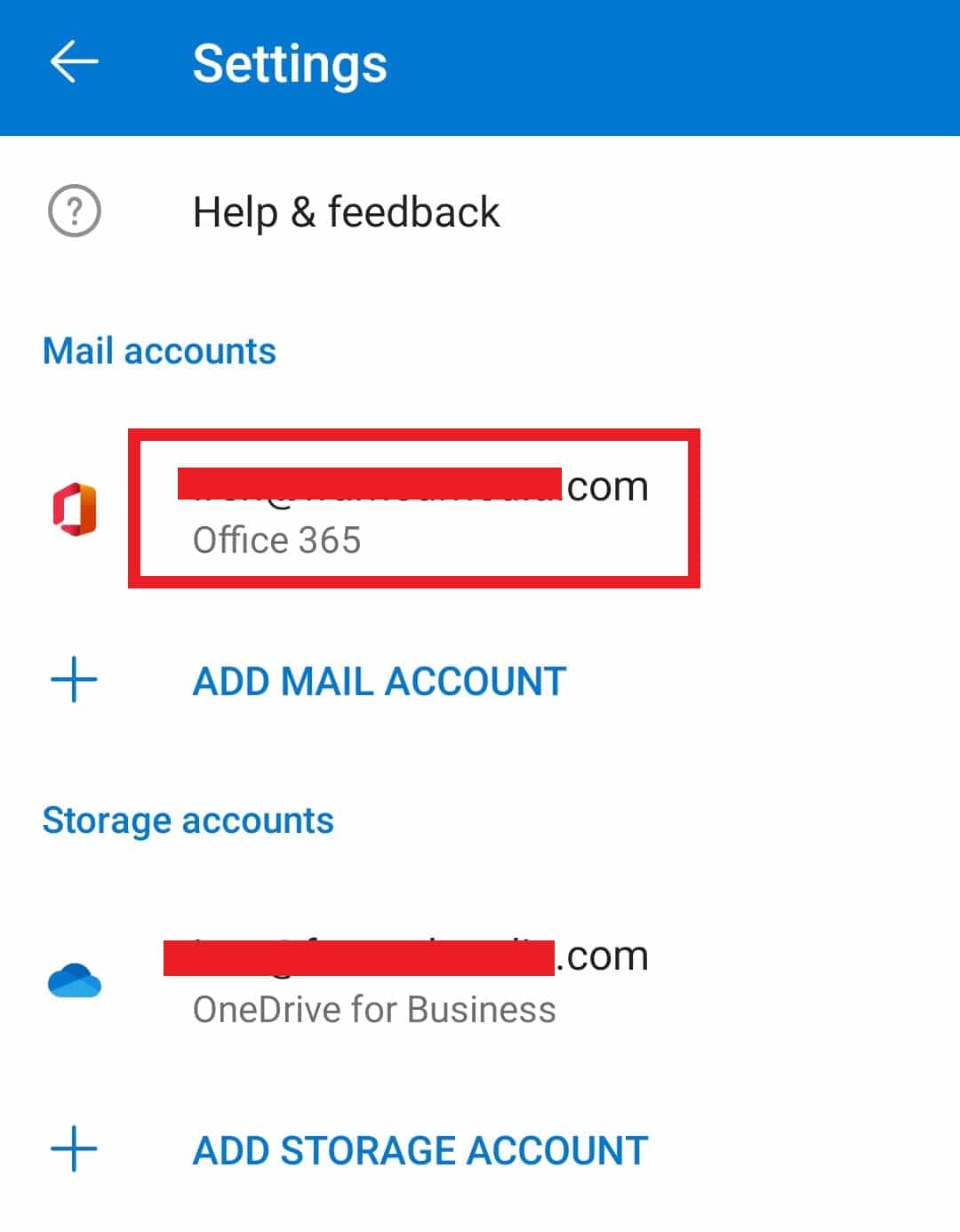
4. 向下滾動並點擊刪除帳戶選項。
5. 在確認彈出窗口中點擊刪除。
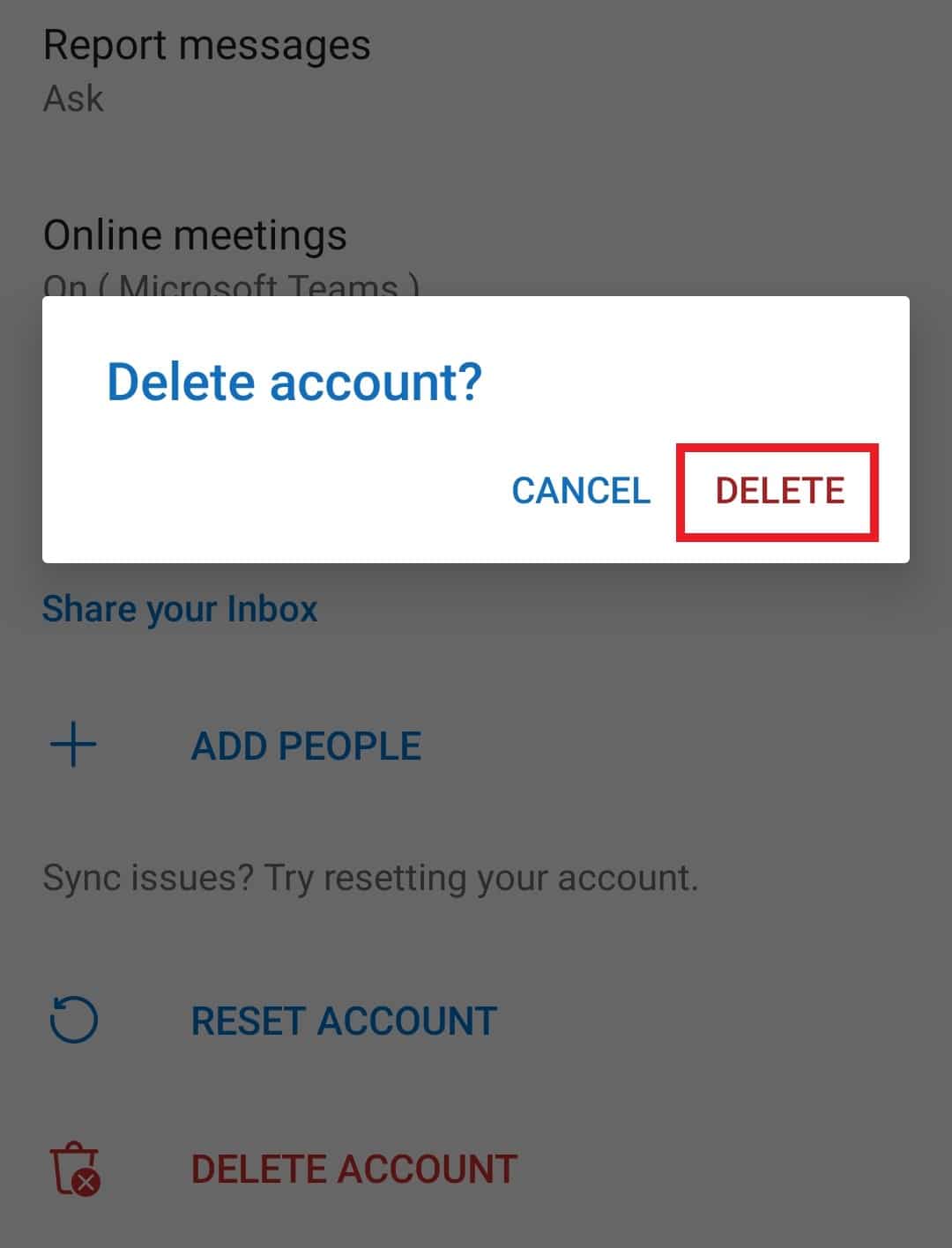
推薦:
- 如何更改 Apple 付款方式
- 如何設置第二個 Venmo 帳戶
- 修復 Outlook 卡在 Windows 10 上加載配置文件
- 前 24 名最佳 Outlook 替代品
我們希望您了解如何退出 Outlook 移動版。 請隨時通過下面的評論部分與我們聯繫,提出您的疑問和建議。 讓我們知道您接下來想了解什麼。
